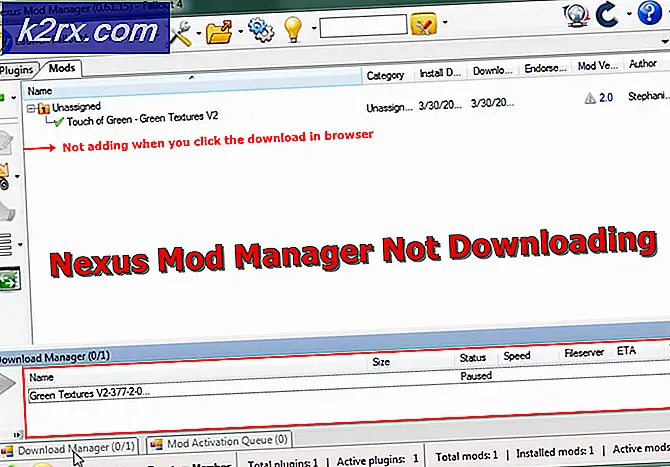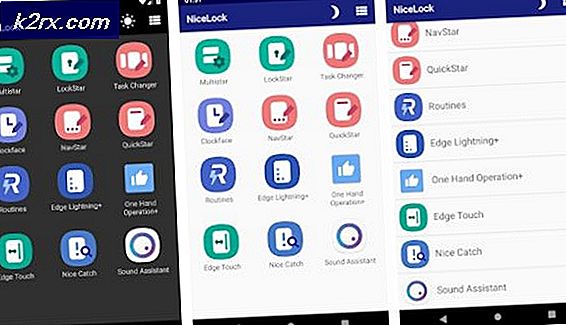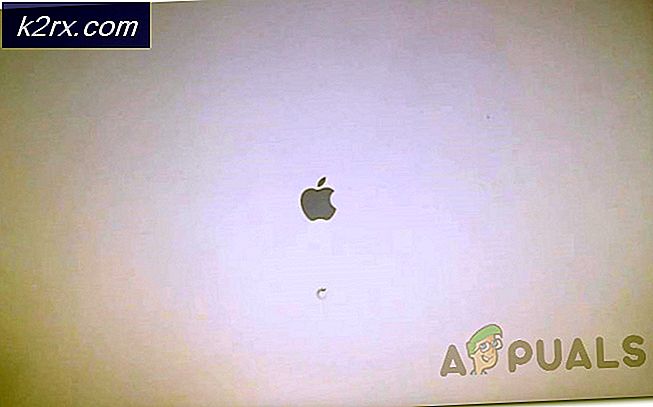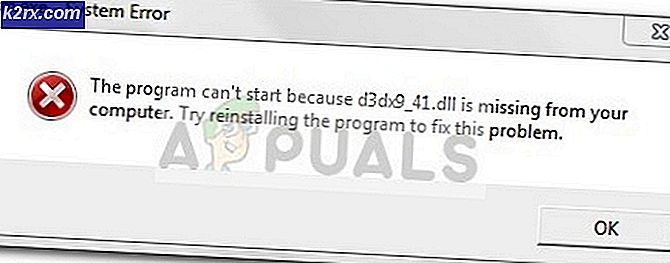Die von Ihnen eingegebene Adresse ist kein gültiger Skype-Fehler
Dieses Problem wurde hauptsächlich von Personen gemeldet, die Skype for Business verwenden. Es gab Beschwerden bezüglich des Problems, aufgrund dessen E-Mail-Adressen nicht erkannt wurden und der Skype-Client sich nicht anmelden konnte. Die Hauptursache für dieses Problem war, dass sich Benutzer nicht auf dem jeweiligen DNS-Server ihrer Organisation befanden.
Es gab Berichte über diesen Fehler, der nach einem Windows-Update aufgetreten ist. Die Hauptursache für diesen Fehler bleibt jedoch die Verknüpfung mit den DNS-Adressen. Sie können mit den ersten Lösungen beginnen und sich nach unten arbeiten.
Hinzufügen verwandter DNS-Einträge
Das häufigste Problem, wie oben erwähnt, betrifft die DNS-Server. Es stellt sich heraus, dass die DNS-Einträge für die Organisation nicht zum Skype for Business-Konto des Benutzers hinzugefügt wurden. Die DNS-Server ordnen Hostnamen verschiedenen Websites zu, häufig derselben Website für dieselbe Domain. Dadurch können die Konten für dieselbe Domäne eine Verbindung herstellen.
Die DNS-Einträge können nur von einem Administrator bereitgestellt werden. Wenn der Benutzer kein Administrator ist, wird empfohlen, den Netzwerkadministrator zu kontaktieren. Es kann zwischen 24 und 72 Stunden dauern, bis die Änderung des DNS-Servers wirksam wird. Diese Lösung gilt nur für Unternehmensbenutzer, die die E-Mail-Adresse ihres Unternehmens verwenden.
Entfernen Sie den Lync-Cache
Das Problem kann durch einen Fehler beim Speichern von Daten oder bei der Installation der Anwendung verursacht werden. Dies führt dazu, dass die Daten beschädigt werden und Probleme beim Betrieb verursachen.
Es stellt sich heraus, dass das Löschen des Lync-Caches zur Behebung des Problems beitragen kann. Die zwischengespeicherten Daten können häufig beschädigt werden, und selbst nach dem Entfernen der Anwendung bleiben die Daten zurück. Dies führt zu Problemen, selbst wenn die Anwendung neu installiert wird. Die Version 15.0 kann abhängig von Ihrer installierten Office-Version variieren. So entfernen Sie den Lync-Cache
- Drücken Sie zunächst die Windows-Taste + R.
- Geben Sie dann Folgendes in das Feld Ausführen ein
% Benutzerprofil% \ AppData \ Local \ Microsoft \ Office \ 15.0 \ Lync \ [email protected]
- Entferne das lokaler Benutzer Mappe.
- Öffnen Sie nun das Feld Ausführen erneut und geben Sie ein regedit.exe.
- Navigieren Sie dann zum folgenden Verzeichnis
HKEY_CURRENT_USER \ Software \ Microsoft \ Office \ 15.0 \ Lync \ [email protected]
- Entfernen Sie den Registrierungsschlüssel und speichern Sie die Änderungen.
- Entfernen Sie zum Schluss auch die Skype-Anmeldeinformationen. Klicken Sie auf der Anmeldeseite von Skype for Business auf Löschen Sie meine Anmeldeinformationen.
- In diesem Schritt werden alle gespeicherten Kennwörter, Zertifikate und Verbindungseinstellungen für das Benutzerkonto aus Lync entfernt.
- Versuchen Sie, sich anzumelden, und prüfen Sie, ob das Problem behoben ist.
Aktualisieren Sie Windows auf den neuesten Build
Wenn die oben genannten Schritte nicht funktionieren, müssen Sie möglicherweise auf eine Korrektur von Microsoft warten. Überprüfen Sie, ob Windows-Updates ausstehen. Für viele Benutzer wurde dieses Problem nach den Windows-Updates KB3114502 oder KB 3114687 für Lync behoben. Wenn das Problem weiterhin besteht, suchen Sie nach Updates und installieren Sie diese, falls vorhanden.